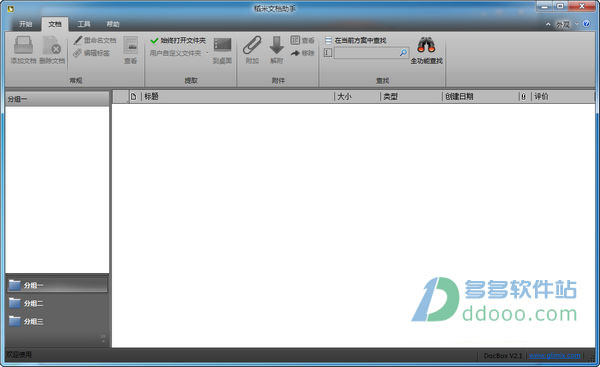
功能特色
1、多方案支持支持同时管理3组方案,在一组方案中,您可以同时自由管理一系列的文档库,针对每一个文档库,可以方便快捷的管理分类及文档。
2、无限级分类
的文档库支持无限级类,依照你的想法,可以快速组织出合理的分类结构。
3、支持文档标签
允许您对文档添加标签,以后只需输入标签,即可轻轻松松查找到需要的文档。
4、可追加多个附件
为文档分享了追加附件功能,可以帮助您有效的管理关联的文件。让你我打开文件夹挨个找附件的日子一去不复返。
5、支持跨库查找
输入一个文件名,输入一个文件标签,DocBox就可以为您在多个文档库中查找对应的文件。到底有没有,轻轻一点就知道,帮你我省去单个库查找的麻烦。
6、便捷的文档牵移
感觉以前分类的文档不明确,好烦恼。不用怕,选择文档,选择分类,单击鼠标,就这三步,文档乖乖转过去。
7、有效的分类牵移
按文档牵移太老土,试试分类牵移。不仅牵移文档,而且根据您的选择,还可以保持原有的分类结构。
8、实用的导入与导出
可以根据您的选择,支持整个文档库或分类到本地磁盘的导出。同样,DocBox也支持本地文件夹导入,并可以由您决定是否保留目录结构。
稻米文档助手使用教程
一、创建一个方案1:选择“开始”菜单下的“新建”命令。
2:在“创建项目”对话框中选择“主方案”。
3:在“名称”编辑框中输入方案文件名。
4:在“位置”处选择方案文件的存储文件夹。
5:点击“确定”按钮生成方案文件。
二、创建一个文档库
1:选择“开始”菜单下的“新建”命令。
2:在“创建项目”对话框中选择“Access”项目。
3:在“名称”编辑框中输入文档库名称。
4:在“位置”处选择文档库的存储文件夹。
5:点击“确定”按钮生成文件库文件。
6:在弹出的“数据库”提示框中选择“立即添加”。
三、为文档库创建分类
1:选中文档库“DocBox”,单击选择“开始”页。
2:点击“新建子级分类”,在出现的文件夹图标处输入分类名称。
3:重复2以创建需要的分类。
四、为分类添加文档
1:在方案视图中选择一个分类。
2:单击“文档”页,选择“添加文档”命令。
3:在打开的“选择文档”对话框中选择需要归类的文档并确定。也可以直接拖放文档到文档列表中,即可添加文档。
五、为文档追加附件
1:在文档列表中选择一个文件。
2:点击“文档”页下的“追加”命令。
3:在打开的“选择附件”对话框中选择一个文件并确定。附件被追加后,在附件栏会显示附件图标。
六、为文档设置标签与星级
1:在文档列表中选择一个文件。
2:点击“文档”页下的“编辑标签”命令。
3:在弹出的“文档标签”对话框中输入新标签,如“Win32 游戏 谷粒”,多个标签可使用空格或逗号分隔。
4:单击“确定”完成标签编辑。
5:在“文档列表”视图中的评价列,单击“星星”图标为文档设置星级。
七、浏览与导出文件
1:在“文档列表”中双击一个文件,或选择一个文件后按下回车键,即可浏览文件。
2:在“文档列表”中选择一个或多个文件,单击“文档”页下“提取”面板中的“到桌面”命令即可导出文档到桌面。
3:如果文档含有附件,可单击“附件”面板中的“释放”命令,导出附件到指定文件夹。
八、查找文档
1:单击“文档”页,在“查找”栏中的编辑框中输入部分标题,并按回车,符合条件的文档分被显示在“文档列表”视图中。
2:单击“全功能查找”,可以按标题、标签、文件类型、创建时间四种方式查找。 假如选择了按“标签”查找,在编辑框中输入标签,如“谷粒”,然后点查找按钮。 含有“谷粒”标签的文档会被显示在“文档列表”视图中。
更新日志
稻米文档助手 v2.1更新允许以最多3个分组的方式管理文档
允许自定义分组名称与图标
允许启用或禁用对话框风格
增加了文档传输与分类传输功能
增加了文档库整体导出功能
增加了文件夹一次性导入功能
加入了拖放文档时的选项功能
加入了为文档添加多个附件并查看附件清单的功能
加入了在导出文档后直接打开导出文件夹的选项
修正
修正了文档锁定后必须传输才能使工具条复位的缺陷
修正了在隐藏所有方案后程序中断的错误
修正了拖放文件时采集文件的Bug
修正了文档删除时的进度提示Bug
修正了文档池分配错误的情况
修正了拖放文件时采集文件的Bug>
下载仅供下载体验和测试学习,不得商用和正当使用。
下载体验
